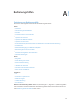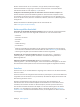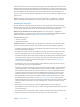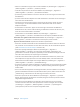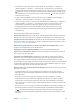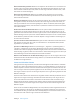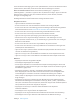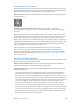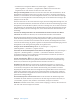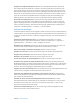Operation Manual
Table Of Contents
- iPhone Benutzerhandbuch
- Inhalt
- Kapitel 1: Das iPhone auf einen Blick
- Kapitel 2: Einführung
- Konfigurieren des iPhone
- Verbinden mit WLAN
- Herstellen der Verbindung zum Internet
- Apple-ID
- iCloud
- Einrichten von Mail-, Kontakt- und Kalenderaccounts
- Verwalten der Inhalte auf Ihren iOS-Geräten
- Verbinden des iPhone mit Ihrem Computer
- Synchronisieren mit iTunes
- Datum und Uhrzeit
- Apple Watch
- Landeseinstellungen
- Name Ihres iPhone
- Ansehen dieses Handbuchs auf dem iPhone
- Tipps für die Verwendung von iOS 8
- Kapitel 3: Grundlagen
- Verwenden von Apps
- Integration
- Anpassen von iPhone-Einstellungen
- Texteingabe
- Diktieren
- Sprachsteuerung
- Suchen
- Kontrollzentrum
- Hinweise und Mitteilungszentrale
- Aktivieren und Deaktivieren von Tönen
- Nicht stören
- Freigabe
- iCloud Drive
- Transferieren von Dateien
- Persönlicher Hotspot
- AirPlay
- AirPrint
- Verwenden eines Apple-Headset
- Bluetooth-Geräte
- Einschränkungen
- Datenschutz
- Sicherheit
- Aufladen der Batterie und Prüfen der Batterielaufzeit
- Reisen mit dem iPhone
- Kapitel 4: Siri
- Kapitel 5: Telefon
- Kapitel 6: Mail
- Kapitel 7: Safari
- Kapitel 8: Musik
- Kapitel 9: Nachrichten
- Kapitel 10: Kalender
- Kapitel 11: Fotos
- Kapitel 12: Kamera
- Kapitel 13: Wetter
- Kapitel 14: Uhr
- Kapitel 15: Karten
- Kapitel 16: Videos
- Kapitel 17: Notizen
- Kapitel 18: Erinnerungen
- Kapitel 19: Aktien
- Kapitel 20: Game Center
- Kapitel 21: Zeitungskiosk
- Kapitel 22: iTunes Store
- Kapitel 23: App Store
- Kapitel 24: iBooks
- Kapitel 25: Health
- Kapitel 26: Passbook
- Kapitel 27: FaceTime
- Kapitel 28: Rechner
- Kapitel 29: Podcasts
- Kapitel 30: Kompass
- Kapitel 31: Sprachmemos
- Kapitel 32: Kontakte
- Anhang A: Bedienungshilfen
- Funktionen zur Bedienungshilfe
- Bedienungshilfen-Kurzbefehl
- VoiceOver
- Zoomen
- Invertierte Farben und Graustufen
- Sprechen der Auswahl
- Sprechen des Bildschirminhalts
- Sprechen von Auto-Text
- Große Textzeichen, fette Textzeichen und Textzeichen mit höherer Kontrastwirkung
- Tastenformen
- Reduzierte Bewegung von Bildschirmobjekten
- Beschriftungen für Ein/Aus-Schalter
- Zuweisbare Klingeltöne und Vibrationen
- Videobeschreibungen
- Hörgeräte
- Mono-Audio und Balance
- Untertitel und erweiterte Untertitel
- Siri
- Tastaturen im Querformat
- Große Telefontastatur
- LED-Blitz bei Hinweisen
- Audio-Routing für Anrufe
- Geräuschunterdrückung
- Geführter Zugriff
- Schaltersteuerung
- AssistiveTouch
- TTY-Unterstützung
- Visual Voicemail
- Sprachsteuerung
- Bedienungshilfen in OS X
- Anhang B: iPhone im Unternehmen
- Anhang C: Internationale Tastaturen
- Anhang D: CarPlay
- Anhang E: Sicherheit, Handhabung und Support
- Sicherheitsinformationen
- Wichtige Informationen zur Handhabung
- Website für iPhone-Support
- Neustarten oder Zurücksetzen des iPhone
- Zurücksetzen der iPhone-Einstellungen
- Abrufen von Informationen über Ihr iPhone:
- Informationen zur Verwendung
- Deaktiviertes iPhone
- Erstellen eines iPhone-Backups
- Aktualisieren und Wiederherstellen der iPhone-Software
- Einstellungen für das mobile Netz
- Verkaufen oder Verschenken des iPhone
- Weitere Informationen, Service und Support
- Erklärung über die Einhaltung von FCC-Richtlinien
- Erklärung zu gesetzlichen Bestimmungen in Kanada
- Informationen zur Entsorgung und zum Recycling
- Apple und die Umwelt
Anhang A Bedienungshilfen 180
Eingeben eines diakritischen Zeichens: Wählen Sie im Standardeingabemodus die Taste mit
dem entsprechenden Grundzeichen aus. Tippen Sie zweimal auf die Taste und lassen Sie den
Finger auf der Taste, bis Sie durch ein akustisches Signal informiert werden, dass die Leiste mit
den alternativen diakritischen Zeichen zu sehen ist. Bewegen Sie danach den Finger nach links
oder rechts, um die alternativen Zeichen auszuwählen und vorlesen zu lassen. Heben Sie Ihren
Finger ab, um das aktuell ausgewählte Zeichen einzugeben. Legen Sie bei Verwendung des
Zehnngersystems den Finger auf ein Zeichen, bis alternative Zeichen angezeigt werden.
Ändern der Tastaturbelegung: Wählen Sie für den Rotor den Sprachmodus aus und strei-
chen Sie dann nach oben oder unten. Wählen Sie die Standardsprache, um die in „Sprache &
Region“ festgelegte Sprache zu verwenden. Die Option „Sprache“ wird im Rotor nur angezeigt,
wenn Sie mehrere Sprachen in den VoiceOver-Einstellungen gewählt haben („Einstellungen" >
„Allgemein" > „Bedienungshilfen" > „VoiceOver" > „Sprachausgabe").
Schreiben mit dem Finger
Im Handschriftmodus können Sie Text eingeben, indem Sie mit Ihrem Finger auf dem Bildschirm
schreiben. Neben der normalen Texteingabe kann der Handschriftmodus verwendet werden, um
auf dem iPhone Ihren Code ohne zu sprechen einzugeben oder Apps vom Home-Bildschirm aus
zu önen.
Aufrufen des Handschriftmodus: Wählen Sie „Handschrift“ mit dem Rotor aus. Falls die
Option „Handschrift“ nicht im Rotor enthalten ist, wählen Sie „Einstellungen“ > „Allgemein“ >
„Bedienungshilfen“ > „VoiceOver“ > „Rotor“ und fügen Sie sie hinzu.
Auswählen eines Zeichentyps: Streichen Sie mit drei Fingern nach oben oder nach unten, um
zwischen Großbuchstaben, Kleinbuchstaben, Ziern und Satzzeichen zu wählen.
Vorlesen des aktuell ausgewählten Zeichentyps: Tippen Sie mit drei Fingern.
Eingeben eines Zeichens: Schreiben Sie mit Ihrem Finger das Zeichen auf den Bildschirm.
Eingeben eines Leerzeichens: Streichen Sie mit zwei Fingern nach rechts.
Wechsel in eine neue Zeile: Streichen Sie mit drei Fingern nach rechts.
Löschen des Zeichens vor der Einfügemarke: Streichen Sie mit zwei Fingern nach links.
Auswählen eines Objekts auf dem Home-Bildschirm: Schreiben Sie die Anfangszeichen des
Objektnamens. Wenn sich mehrere Übereinstimmungen ergeben, schreiben Sie so viele Zeichen,
bis der Name eindeutig ist. Sie können alternativ auch mit zwei Fingern nach oben oder unten
streichen, um eine der angezeigten Übereinstimmungen auszuwählen.
Eingeben des Codes ohne Vorlesen: Stellen Sie im Bildschirm für die Codeeingabe den Rotor auf
„Handschrift“ ein und geben Sie danach die Zeichen Ihres Codes ein.
Verwenden eines Tabellenindex zum Blättern in einer langen Liste: Wählen Sie den Index
rechts von der Tabelle aus (z. B. neben Ihrer Kontaktliste oder in der VoiceOver-Objektauswahl)
und schreiben Sie den Buchstaben.
Einstellen des Rotors auf einen Elementtyp beim Surfen im Internet: Geben Sie den
Anfangsbuchstaben des Seitenelementtyps ein. Schreiben Sie zum Beispiel „l“, wenn Sie durch
Streichen nach oben oder unten von Link zu Link wechseln wollen, oder „h“, wenn Sie von
Überschrift zu Überschrift wechseln wollen.
Beenden des Handschriftmodus: Führen Sie mit zwei Fingern eine Zickzackgeste aus oder
drehen Sie den Rotor auf eine andere Auswahl.